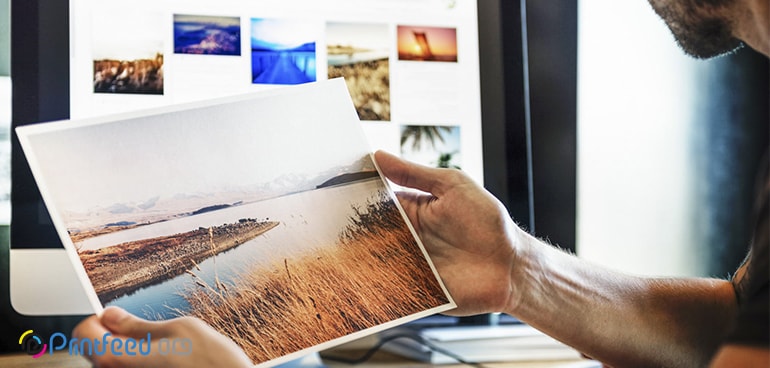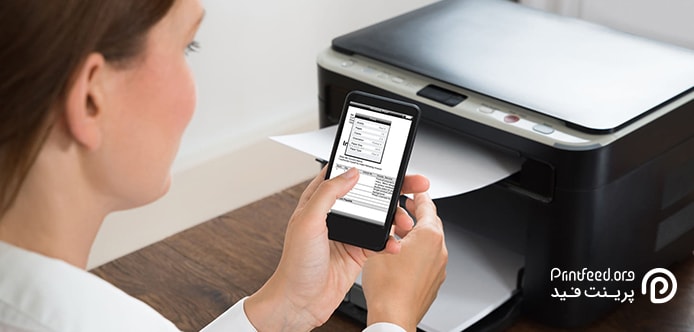
همانطور که میدانید، برای اینکه بتوانید با گوشی آیفون خود پرینت بگیرید، باید پرینتر شما دارای قابلیت AirPrint باشد. اما اگر پرینتر از این قابلیت پشتیبانی نکرد چه؟ در اینجا به شما خواهیم گفت که با استفاده از تکنولوژی AirPrint و بدون استفاده از آن، چگونه با گوشی آیفون پرینت بگیریم؟
برنامه AirPrint چیست؟
برنامه AirPrint، اپلیکیشنی سازگار با سیستم عامل IOS است که توسط شرکت اپل تولید و در اختیار مشتریانش قرار گرفته است. این برنامه روی تمامی دستگاههایiPhone ،iPad و iPodقابل نصب است. با استفاده از این اپلیکیشن و پرینتری که از آن پشتیبانی کند، بدون نیاز به اتصال کابلی، ایمیل، عکسها، صفحات وب و همهی اسناد را میتوان پرینت گرفت. با این نرم افزار، حتی با پرینترهای تحت شبکه هم به آسانی قادر هستید پرینت بگیرید.
دانلود برنامه پرینت برای اپل از کدام سایت ممکن است؟
گفتیم که برای اینکه بتوانید با دستگاههایی که از سیستم عامل IOS پشتیبانی میکنند پرینت بگیرید، باید پرینتر شما از تکنولوژی AirPrint پشتیبانی کند. اما اگر این نوع پرینتر را در اختیار نداشتید چه؟ در این شرایط میتوانید از نرم افزارهای دیگر همچون Printer Pro، Print n Share، PrintCentral Pro، Brother iPrint&Scan، Canon Print Inkjet، Epson iPrint و HP Smart استفاده کنید. برای دانلود تمامی این نرم افزارها میتوانید از طریق سایت App Store اقدام کنید.
با استفاده از هر کدام از این نرم افزارها و به راحتی قادر هستید با استفاده از گوشی آیفون خود، فرمان پرینت تمامی فایلها را ارسال کنید.
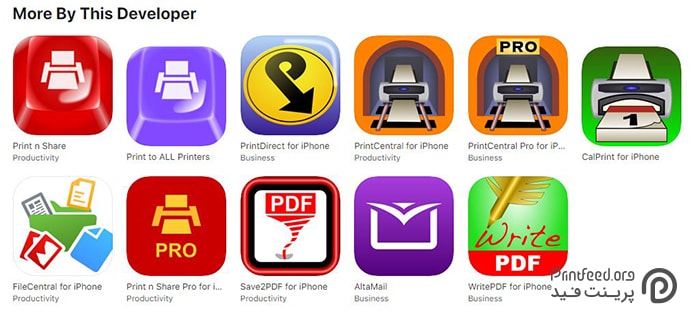
اتصال مستقیم گوشی آیفون به چاپگر؛ چگونه با AirPrint فرمان چاپ دهیم؟
پرینت گرفتن با گوشیهای آیفون با استفاده از تکنولوژی AirPrint، آسانترین روش است. این تکنولوژی ساخته شرکت اپل بوده و با دیگر دستگاههای ساخت این شرکت سازگاری کامل دارد.
برای اینکه بتوانید با گوشی تصویری را چاپ کنید، فقط کافیست تصویر موردنظر خود را از بخش Photos انتخاب کرده و طبق تصویر، گزینه Share را لمس کنید. این گزینه شبیه به یک مربع است که یک فلش رو به بالا روی آن قرار دارد.
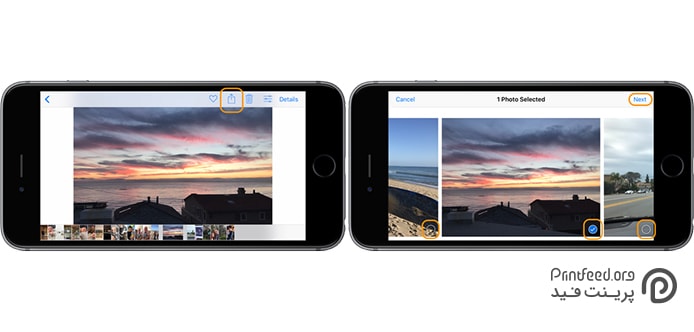
در مرحله بعدی، میبینید که گوشه تصاویری که انتخاب کردهاید، یک تیک سبز رنگ خورده و شما میتوانید با اسکرول تصویر به چپ و راست، تصاویر مدنظر خود را چک کنید. حال گزینه Print را انتخاب و پرینتر موردنظر را از لیستی که مشاهده میکنید برگزینید.
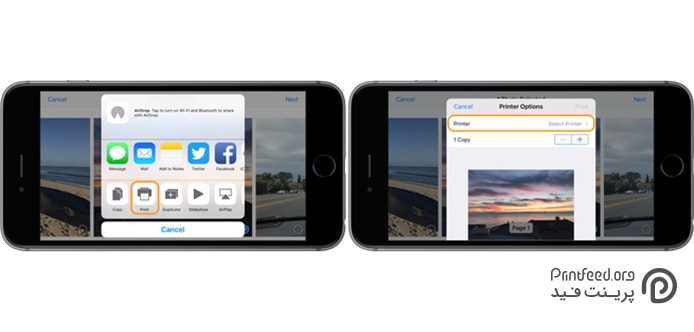
چاپگر شما باید از تکنولوژی AirPrint پشتیبانی کند و همچنین به شبکه وای فای یکسان با گوشی متصل باشد.
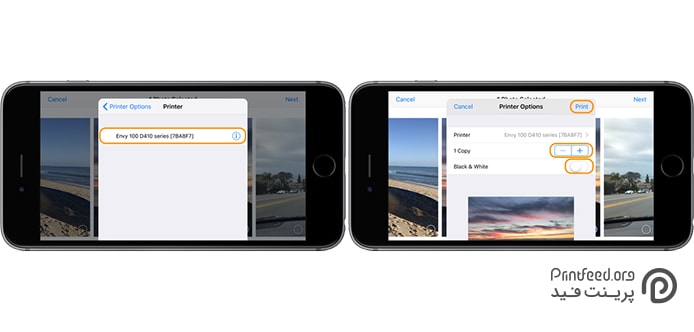
با استفاده این نرم افزار همچنین قادر هستید از صفحات وب هم پرینت بگیرید. در تصاویر زیر؛ مشاهده میکنید که چگونه این صفحات را چاپ کنید.
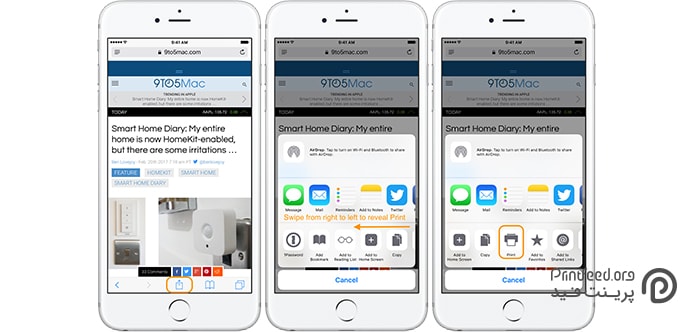
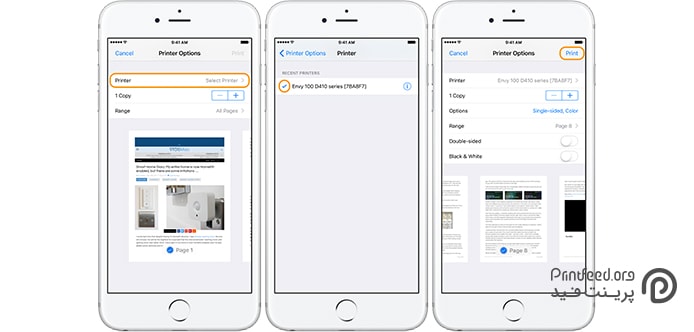
پرینت گرفتن با آیفون، بدون استفاده از AirPrint
حال اگر پرینتر شما از تکنولوژی AirPrint پشتیبانی نکرد، نگران این نباشید که با گوشی آیفون نمیتوانید پرینت کنید. برای این کار به سراغ پرینتر رفته و دکمه وای فای آن را روشن کنید.
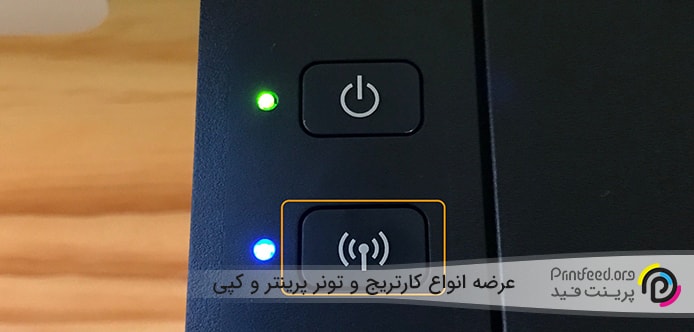
از طریق گوشی به پرینتر متصل شده و با راحتی فرمان پرینت را از گوشی ارسال کنید. البته باید اپلیکیشن سازگار با پرینتر را روی گوشی نصب کرده و از طریق آن فرمان چاپ ارسال کنید.
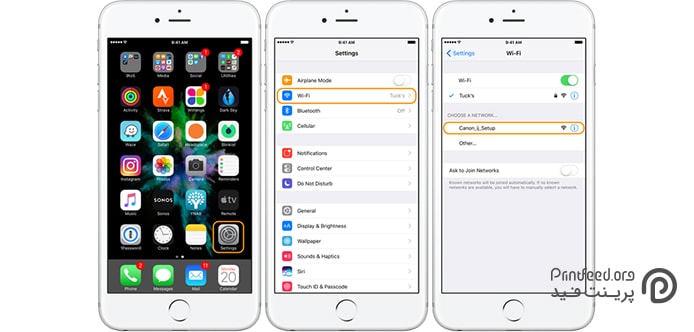
اغلب تولیدکنندگان پرینتر، اپلیکیشنهای اختصاصی خود برای سیستم عامل آیفون را تولید و در اختیار کاربران قرار دادهاند. فقط کافیست اپلیکیشن سازگار با پرینتر خود را دانلود کرده و روش گوشی آیفون نصب کنید.
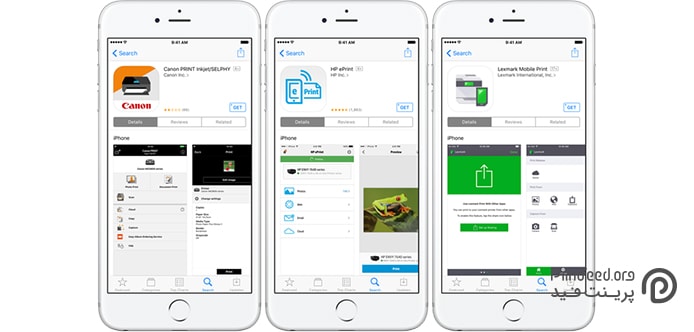
نحوه پرینت گرفتن فایل از آیفون
برای اینکه بتوانید فایلهایی از جمله آفیس را از طریق گوشی آیفون پرینت کنید، فایل را روی گوشی باز کرده و گزینه Share و سپس Print را بزنید. در ادامه قادر هستید تعداد دفعات چاپ را مشخص کرده و یا مشخص کنید که چه شمارههایی از فایل را چاپ کنید.
همچنین میتوانید فایل را از طریق اپلیکیشن پرینت باز کرده و برای چاپ ارسال کنید.
ناگفته نماند که برای داشتن نتیجه چاپ باکیفیت، داشتن کارتریج مرغوب هم از اهمیت برخوردار است. کارتریجهای باکیفیت را از فروشگاههای معتبر خریداری کنید تا تجربه خوبی از پرینت تصاویر خود را تجربه کنید.